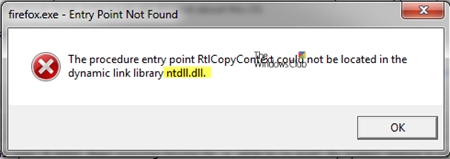Shumë përdorues janë të interesuar se si të heqin fjalëkalimin nga një kompjuter ose laptop në Windows 8. Në fakt, kjo nuk është aspak e vështirë, veçanërisht nëse e mbani mend kombinimin për hyrjen. Por ka raste kur një përdorues thjesht harroi fjalëkalimin nga llogaria e tij dhe nuk mund të regjistrohet. Dhe çfarë të bëjmë? Edhe nga situata të tilla në dukje të vështira ekziston një rrugëdalje, të cilën do ta diskutojmë në artikullin tonë.
Shihni gjithashtu: Si të vendosni një fjalëkalim në Windows 8
Hiqni fjalëkalimin nëse e mbani mend
Nëse mbani mend fjalëkalimin tuaj për të hyrë në llogari, atëherë nuk duhet të shfaqen probleme me rivendosjen e fjalëkalimit. Në këtë rast, ekzistojnë disa opsione se si të çaktivizoni kërkesën e fjalëkalimit kur futni llogarinë e përdoruesit në laptop, në të njëjtën kohë do të kuptojmë se si të hiqni fjalëkalimin për përdoruesit e Microsoft.
Rivendosni Fjalëkalimin Lokal
Metoda 1: Fikni fjalëkalimin në "Cilësimet"
- Shko te menuja "Cilësimet e kompjuterit", të cilat mund t’i gjeni në listën e aplikacioneve Windows ose përmes shiritit anësor Charms.

- Pastaj shkoni në skedë "Llogaritë".

- Tani shkoni te skedari "Opsionet e hyrjes" dhe në paragrafin "Password" shtypni butonin "Ndryshimi".

- Në dritaren që hapet, duhet të futni kombinimin që përdorni për të hyrë në sistem. Pastaj klikoni "Next".

- Tani mund të futni një fjalëkalim të ri dhe disa sugjerime për të. Por meqenëse duam të rivendosni fjalëkalimin, dhe jo ta ndryshojmë atë, mos futni asgjë. shtyp "Next".

Done! Tani nuk do të keni nevojë të futni asgjë sa herë që të regjistroheni.
Metoda 2: Rivendosni fjalëkalimin duke përdorur dritaren Run
- Përdorimi i shkurtoreve të tastierës Fito + r telefononi kutinë e dialogut "Run" dhe shkruani komandën në të
netplwizShtyp butonin "OK".

- Tjetra, do të hapet një dritare në të cilën do të shihni të gjitha llogaritë që janë regjistruar në pajisje. Klikoni tek përdoruesi për të cilin dëshironi të çaktivizoni fjalëkalimin dhe klikoni "Aplikoni".

- Në dritaren që hapet, duhet të futni fjalëkalimin për llogari dhe ta konfirmoni atë duke hyrë për herë të dytë. Pastaj klikoni "OK".

Kështu, ne nuk kemi hequr fjalëkalimin, por thjesht kemi vendosur hyrjen automatike. Kjo do të thotë, çdo herë që të regjistroheni, informacioni për llogarinë tuaj do të kërkohet, por ai do të futet automatikisht dhe nuk do ta vini re as atë.
Abaktivizimi i llogarisë Microsoft
- Shkëputja nga një llogari e Microsoft gjithashtu nuk është problem. Për të filluar, shkoni te "Cilësimet e kompjuterit" në çfarëdo mënyre që ju njihet (për shembull, përdorni Kërkimin).

- Shko te skeda "Llogaritë".

- Pastaj në "Llogaria jote" Ju do të gjeni emrin tuaj dhe kutinë postare të Microsoft. Sipas këtyre të dhënave, gjeni butonin "Disable" dhe klikoni mbi të.

- Vendosni fjalëkalimin për llogarinë tuaj dhe klikoni "Next".

- Pastaj do t'ju kërkohet të shkruani një emër përdoruesi për llogarinë lokale dhe të shkruani një fjalëkalim të ri. Meqenëse duam të heqim fjalëkalimin fare, mos futni asgjë në këto fusha. shtyp "Next".

Done! Tani logoni duke përdorur llogarinë tuaj të re dhe nuk do të keni më nevojë të shkruani një fjalëkalim dhe të futeni në llogarinë tuaj të Microsoft.
Rivendosni fjalëkalimin nëse e harroni
Nëse përdoruesi ka harruar fjalëkalimin, atëherë gjithçka bëhet më e vështirë. Dhe nëse në rastin kur keni përdorur një llogari të Microsoft kur hyni në sistem, gjithçka nuk është aq e frikshme, atëherë shumë përdorues mund të kenë vështirësi në rivendosjen e fjalëkalimit të llogarisë lokale.
Rivendosni Fjalëkalimin Lokal
Problemi kryesor i kësaj metode është se kjo është zgjidhja e vetme për këtë problem dhe për të ju duhet të keni një flash drive bootable të sistemit tuaj operativ, dhe në rastin tonë, Windows 8. Dhe nëse ende keni një të tillë, atëherë kjo është e shkëlqyeshme dhe ju mund të filloni të rivendosni qasjen te sistemi.
Warning!
Kjo metodë nuk rekomandohet nga Microsoft, prandaj, të gjitha veprimet që do të kryeni, ju i bëni vetëm në rrezik dhe rrezik. Gjithashtu, do të humbni të gjitha informacionet personale që janë ruajtur në kompjuter. Në fakt, ne thjesht do ta kthejmë sistemin në gjendjen e tij origjinale
- Pasi të keni nisur nga USB flash drive, zgjidhni gjuhën e instalimit dhe më pas klikoni në butonin Rivendosja e sistemit.

- Do të çoni në menunë e parametrave shtesë, ku duhet të zgjidhni "Diagnostics".

- Tani zgjidhni lidhjen "Opsione të përparuara".

- Nga kjo meny tashmë mund të telefonojmë Linja e komandës.

- Vendosni komandën në tastierë
kopjoni c: windows system32 Useman.exe c:Dhe pastaj klikoni hyj.

- Tani vendosni komandën e mëposhtme dhe klikoni përsëri hyj:
kopjoni c: windows system32 cmd.exe c: windows system32 Useman.exe
- Hiqeni USB flash drive dhe rindizni pajisjen. Pastaj, në dritaren e hyrjes, shtypni kombinimin e tastit Fito + ue cila do t'ju lejojë të telefononi përsëri tastierën. Vendosni komandën e mëposhtme atje dhe klikoni hyj:
përdoruesi neto Lumpics lum12345Aty ku Lumpics është emri i përdoruesit dhe lum12345 është fjalëkalimi i ri. Praktika e Komandës Mbyll.

Tani mund të regjistroheni në llogarinë e re të përdoruesit duke përdorur fjalëkalimin e ri. Sigurisht, kjo metodë nuk është e lehtë, por përdoruesit që janë takuar më parë me tastierë nuk duhet të kenë probleme.
Rivendosja e fjalëkalimit të Microsoft-it
Warning!
Për këtë metodë të zgjidhjes së problemit, ju duhet një pajisje shtesë nga e cila mund të shkoni në faqen e internetit të Microsoft.
- Shkoni në faqen e rivendosjes së fjalëkalimit të Microsoft-it. Në faqen që hapet, do t'ju kërkohet të tregoni për arsyen që po rivendosni. Pasi të keni kontrolluar kutinë përkatëse, klikoni "Next".

- Tani duhet të specifikoni kutinë tuaj postare, llogarinë Skype ose numrin e telefonit. Ky informacion shfaqet në ekranin e hyrjes së kompjuterit, kështu që nuk ka vështirësi. Vendosni karakteret captcha dhe shtypni "Next".

- Atëherë duhet të konfirmoni që vërtet e zotëroni këtë llogari. Në varësi të atyre të dhënave që keni përdorur për t'u regjistruar, do t'ju kërkohet të konfirmoni me telefon ose me postë. Shënoni artikullin e nevojshëm dhe klikoni në butonin Dërgoni kodin.

- Pasi të merrni një kod konfirmimi në telefonin ose postën tuaj, vendosni atë në fushën e duhur dhe klikoni përsëri "Next".

- Tani mbetet për të dalë me një fjalëkalim të ri dhe për të mbushur fushat e nevojshme, dhe pastaj klikoni "Next".

Tani, duke përdorur kombinimin e shpikur, mund të futeni në llogarinë tuaj të Microsoft në kompjuterin tuaj.
Ne shikuam 5 mënyra të ndryshme për të hequr ose rivendosur një fjalëkalim në Windows 8 dhe 8.1. Tani, nëse keni probleme të regjistroheni në llogarinë tuaj, nuk do të hutoheni dhe do të dini se çfarë të bëni. Sillni këto informacione tek miqtë dhe të njohurit, sepse larg shumë njerëzve e dinë se çfarë të bëjnë kur përdoruesi ka harruar fjalëkalimin ose thjesht i lodhur duke e futur atë sa herë që futet.